Jak zmienić domyślny adres URL logowania WordPress na niestandardowy adres URL?
Opublikowany: 2022-03-28Małym, ale krytycznym krokiem do stworzenia bezpiecznej witryny WordPress jest zmiana adresu URL strony logowania WordPress. Musisz rozważyć zmianę domyślnego adresu URL logowania do WordPressa w swojej witrynie na niestandardowy.
Jeśli nie wiesz jak, nie martw się. Jest to całkiem proste, gdy masz wtyczki, takie jak Rejestracja użytkownika i WPS Hide Login. Przeprowadzimy Cię krok po kroku, jak zmienić adres URL logowania do WordPressa za pomocą tych wtyczek.
Nie wiesz, jaki dokładnie jest domyślny adres URL logowania i dlaczego musisz go zmienić? Zacznijmy od prostego wyjaśnienia poniżej.
Jaki jest domyślny adres URL logowania do WordPressa i dlaczego go zmienić?
Domyślny adres URL logowania WordPress to po prostu wyznaczony adres URL strony logowania administratora w witrynach WordPress, zgodny ze standardowym formatem.
Oznacza to, że po wpisaniu tego adresu w pasku wyszukiwania przeglądarki znajdziesz adres URL logowania do dowolnej witryny WordPress.
example.com/wp-admin lub example.com/wp-login.php
Dodanie ścieżki wp-admin lub wp-login do głównego adresu URL witryny prowadzi do strony logowania WordPress.
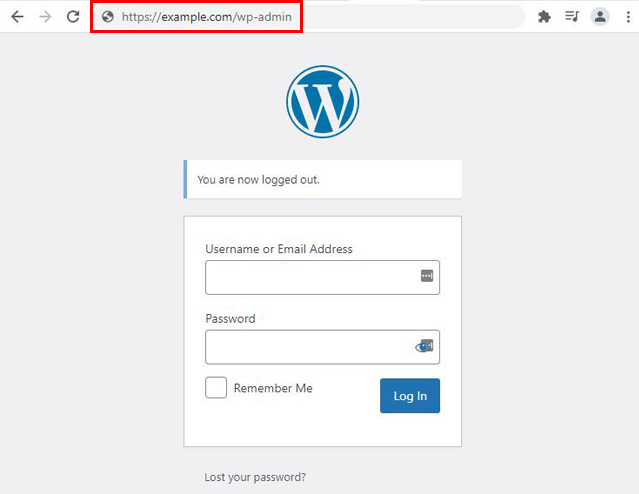
Jak widać, dostęp do strony logowania dowolnej witryny za pomocą domyślnego adresu URL zajmuje tylko kilka sekund.
To nasuwa pytanie – czy używanie domyślnego adresu URL logowania do Twojej witryny jest naprawdę bezpieczne? Kiedy losowa osoba może tak łatwo uzyskać dostęp do strony logowania do witryny?
Dobra wiadomość jest taka, że możesz tego uniknąć, zmieniając domyślny adres URL logowania na niestandardowy adres URL. Wszystko, co musisz zrobić, to utworzyć nowy adres URL i zastąpić domyślny adres URL niestandardowym.
Teraz tylko osoby, które znają ten nowy adres URL, będą mogły znaleźć stronę logowania do Twojej witryny i zalogować się do pulpitu nawigacyjnego.
Chociaż nadal będziesz musiał wdrożyć dodatkowe środki bezpieczeństwa logowania, zmiana domyślnego adresu URL dodaje pierwszą warstwę ochrony przed osobami próbującymi włamać się do twojego systemu.
Innym ważnym powodem jest całkowita zmiana nazwy sposobu logowania dla użytkowników. Posiadanie niestandardowej strony logowania do swojej witryny zamiast tej samej starej strony logowania do WordPressa pozwala zapewnić użytkownikom lepsze wrażenia z logowania. A wszystko to bez konieczności dostosowywania podstawowej strony logowania za pomocą ciężkiego kodowania.
Dlatego mądrym pomysłem jest zmiana domyślnego adresu URL na niestandardowy adres URL strony logowania. Zobaczmy, jak możesz to zrobić w następnej sekcji.
Jak zmienić domyślny adres URL logowania WordPress na niestandardowy adres URL?
Zmiana adresu URL strony logowania WordPress nie jest wcale skomplikowana, zwłaszcza gdy masz pod ręką niesamowite wtyczki WordPress.
Jedną z takich wtyczek jest Rejestracja użytkownika, która umożliwia utworzenie niestandardowego adresu URL strony logowania i zastąpienie domyślnego adresu URL.
Alternatywną metodą jest całkowite ukrycie domyślnego adresu URL i zakrycie go nowym adresem URL za pomocą wtyczki WPS Hide Login. Każdy, kto spróbuje uzyskać dostęp do Twojej strony logowania za pomocą domyślnego adresu URL, zobaczy błąd 404.
Omówimy szczegółowo obie metody, abyś mógł zaimplementować metodę, która najbardziej Ci odpowiada na swojej stronie internetowej. Zaczynajmy!
1. Utwórz niestandardowy adres URL logowania za pomocą wtyczki rejestracji użytkownika
Najpierw omówimy tworzenie niestandardowego adresu URL logowania za pomocą wtyczki Rejestracja użytkownika.
Aby zapewnić krótkie wprowadzenie, Rejestracja użytkownika jest jedną z wiodących wtyczek do tworzenia formularzy rejestracyjnych dostępnych na rynku WordPress.
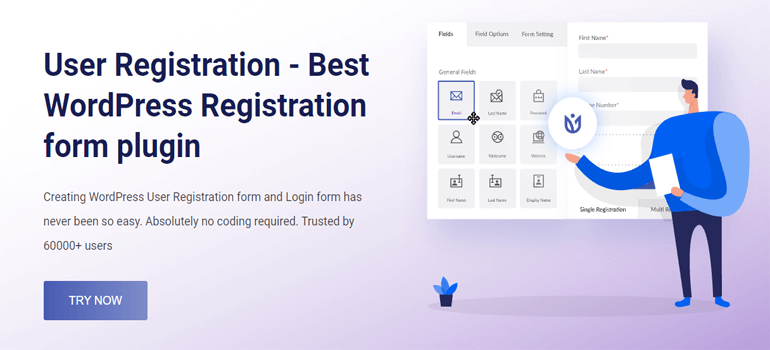
Jest zbudowany z przyjaznym dla użytkownika interfejsem, co umożliwia użytkownikom łatwe tworzenie i dostosowywanie formularzy rejestracyjnych. Konstruktor przeciągnij i upuść w połączeniu z nieograniczonymi opcjami dostosowywania poszczególnych pól i formularzy zapewnia intuicyjne środowisko tworzenia formularzy.
Nie wspominając o wbudowanym formularzu logowania i dołączonej do niego stronie mojego konta. Co najważniejsze, otrzymujesz kilka ważnych funkcji potrzebnych do ochrony strony logowania do WordPressa.
Zaintrygowany? Jeśli tak, przejdźmy bezzwłocznie do samouczka!
I. Zainstaluj bezpłatną wtyczkę rejestracji użytkownika
Przede wszystkim musisz zainstalować na swojej stronie bezpłatną wersję wtyczki User Registration.
Aby to zrobić, zaloguj się do pulpitu nawigacyjnego witryny WordPress i przejdź do Wtyczki >> Dodaj nowy .
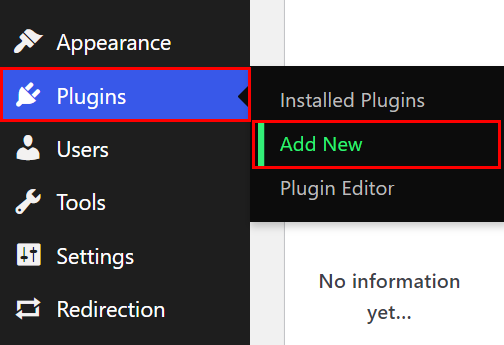
Tutaj wyszukaj Rejestracja użytkownika w pasku wyszukiwania, a pojawi się ona w wynikach. Wystarczy kliknąć przycisk Zainstaluj teraz , który rozpoczyna proces instalacji.
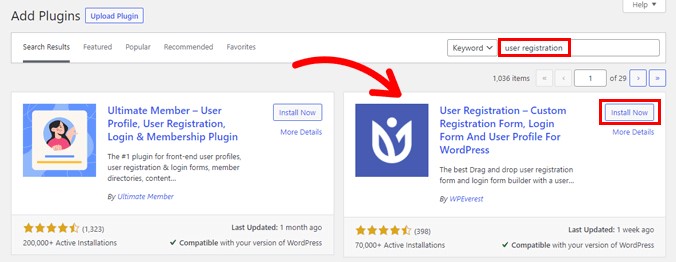
Następnie naciśnij przycisk Aktywuj , aby aktywować wtyczkę.
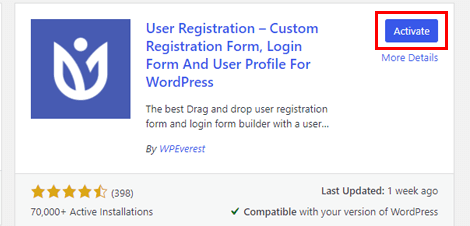
Zaraz potem powita Cię strona powitalna. Z tego miejsca możesz rozpocząć konfigurację wtyczki lub bezpośrednio przejść do kreatora formularzy, klikając przycisk Utwórz pierwszy formularz .
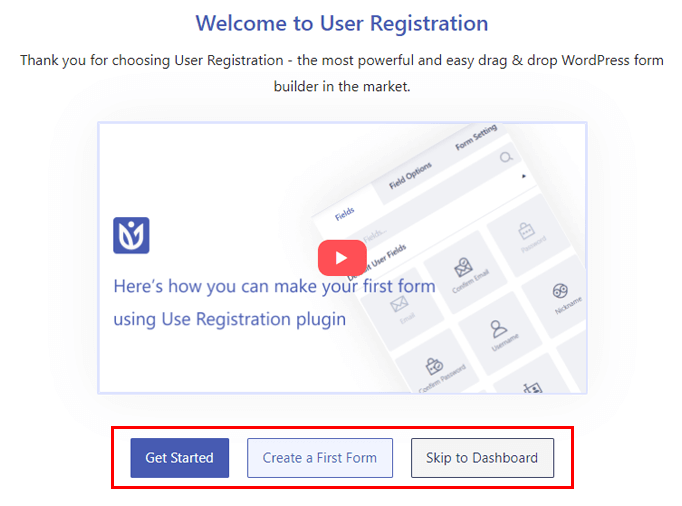
Możesz nawet pominąć te opcje za pomocą przycisku Przejdź do pulpitu nawigacyjnego . Spowoduje to bezpośrednie przejście do pulpitu administracyjnego Twojej witryny.
Podczas przewijania strony powitalnej możesz zobaczyć wszystkie rozszerzenia dostępne w Rejestracji użytkownika. A jeśli jesteś zdezorientowany, możesz również bezpośrednio skontaktować się z obsługą rejestracji użytkownika.
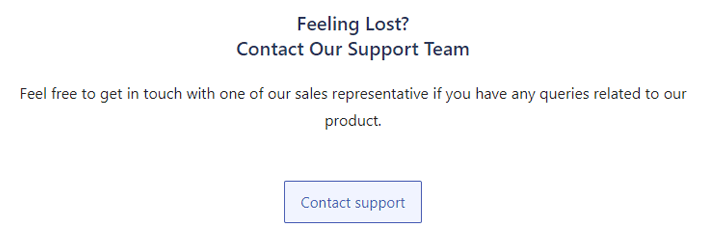
Na razie spójrzmy na proces konfiguracji. Po prostu naciśnij przycisk Rozpocznij , aby rozpocząć.
Najpierw przejdziesz do kroku instalacji stron . Wtyczka automatycznie instaluje wbudowany domyślny formularz rejestracyjny w Twojej witrynie. Po naciśnięciu przycisku Zainstaluj i kontynuuj , strona rejestracji i strona Moje konto również zostaną zainstalowane.
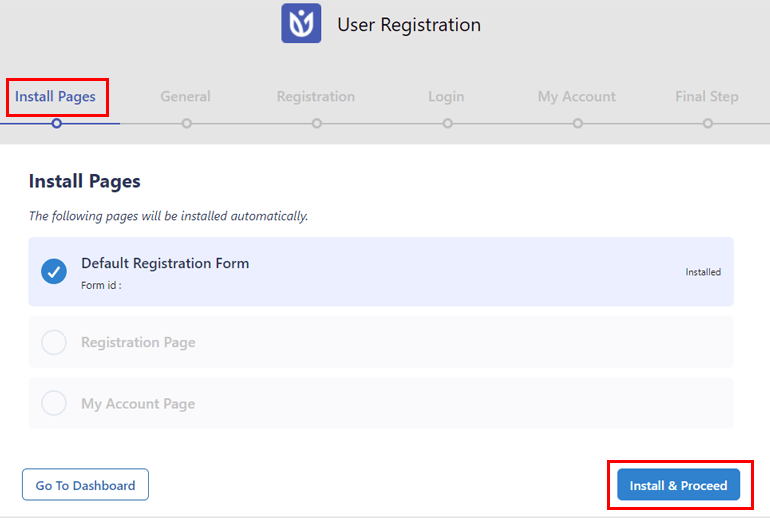
Strona Moje konto zawiera krótki kod dla pięknego profilu użytkownika. W przeciwieństwie do tego, strona rejestracji wyświetla domyślny formularz rejestracyjny, do którego dołączona jest wtyczka.
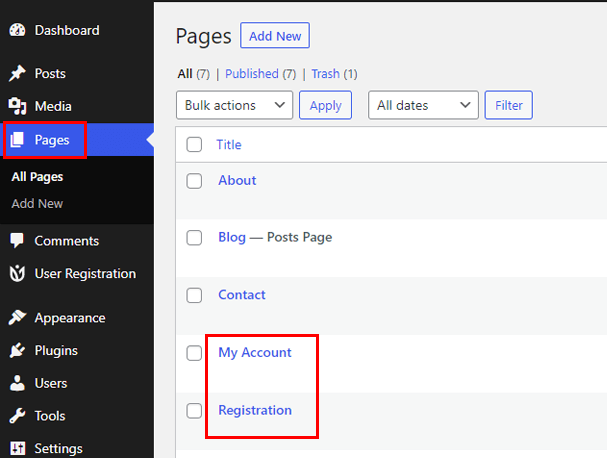
Posiadanie ich w witrynie oznacza, że nie będziesz musiał tworzyć zupełnie nowych stron i po prostu pracować z gotowym profilem użytkownika i formularzem rejestracyjnym, jeśli masz mało czasu.
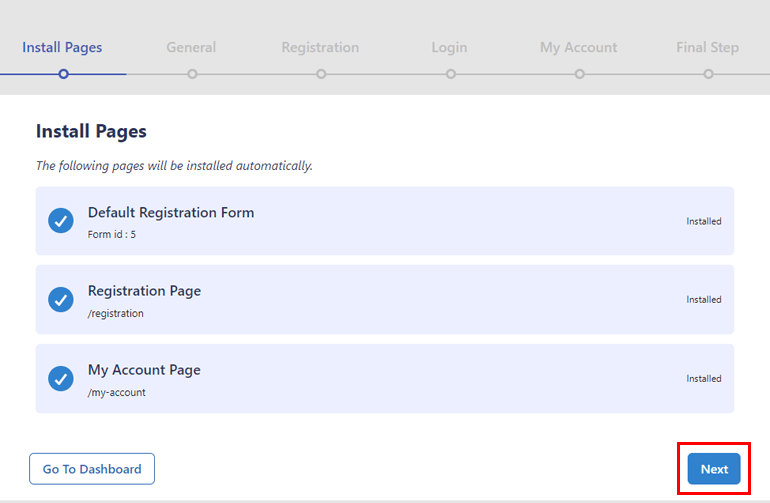
Po zakończeniu instalacji kliknij Dalej , aby przejść do opcji ogólnych .
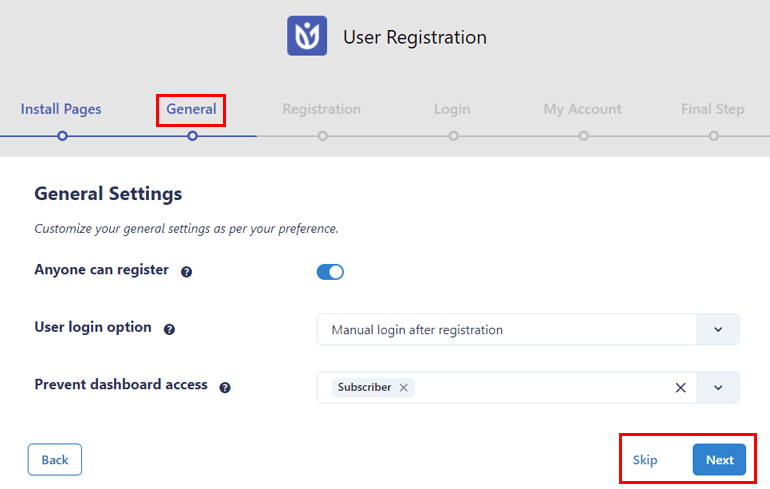
Tutaj opcja Każdy może się zarejestrować jest domyślnie włączona. Gwarantuje to, że niestandardowe formularze rejestracji frontonu, które tworzysz za pomocą Rejestracji użytkownika, są widoczne dla użytkowników, umożliwiając im zarejestrowanie się.
Następnie możesz wybrać opcję logowania użytkownika i uniemożliwić dostęp do pulpitu nawigacyjnego do określonych ról użytkownika.
Następnie naciśnij Dalej , aby przejść do opcji rejestracji . Wykonaj te same czynności ponownie w ustawieniach Rejestracja , Logowanie i Moje konto .
W ostatnim kroku możesz przejść do pulpitu nawigacyjnego, edytować domyślny formularz lub utworzyć nowy formularz rejestracyjny od podstaw.
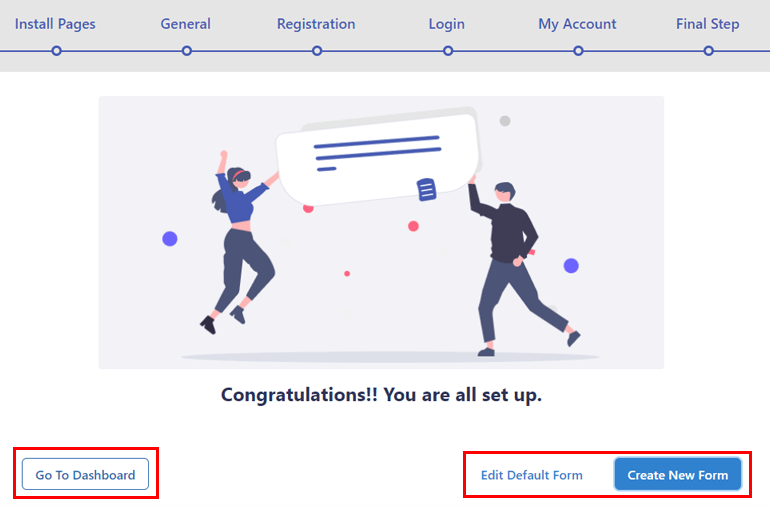
Oczywiście będziesz potrzebować formularza rejestracyjnego, aby zarejestrować swoich użytkowników, zanim będą mogli zalogować się na swoje konta.
Dowiedz się, jak łatwo utworzyć formularz rejestracyjny dzięki rejestracji użytkownika, korzystając z tego szczegółowego przewodnika. Gdy to zrobisz, możesz przejść do następnego kroku.
II. Użyj przykładowej strony Moje konto lub utwórz nową stronę logowania
Na tym etapie masz dwie opcje. Możesz użyć przykładowej strony Moje konto , aby zmienić adres URL logowania do swojej witryny lub utworzyć zupełnie nową stronę logowania.
Przykładowa strona Moje konto wyświetli wbudowany formularz logowania dla wylogowanych użytkowników oraz profil użytkownika dla zalogowanych użytkowników.
Jeśli przeglądasz tę stronę w interfejsie, zobaczysz, że jej adres URL to example.com/my-account . Możesz użyć tego adresu URL, aby zastąpić domyślny adres URL logowania. Możesz więc przejść do następnego kroku, jeśli zamierzasz iść tą drogą.
Jeśli jednak chcesz utworzyć nową stronę logowania, pokażemy Ci również, jak to zrobić.
Zacznij od przejścia do Strony >> Dodaj nowy . Zostaniesz przeniesiony na nową stronę w edytorze bloków Gutenberga, gdzie możesz edytować stronę według własnych upodobań.
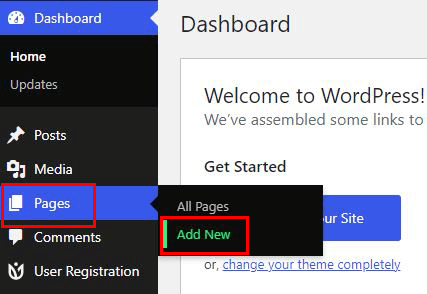
Zacznij od nadawania stronie tytułu, powiedzmy, zaloguj się na swoje konto . Następnie kliknij ikonę + i dodaj blok Rejestracja użytkownika do strony.
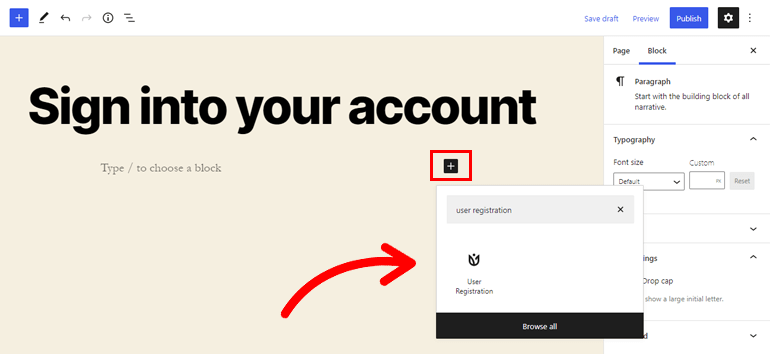
Teraz blok wyświetla dwie opcje: Rejestracja i Formularz logowania . Ponieważ teraz potrzebujemy tylko formularza logowania, wybierz Formularz logowania .
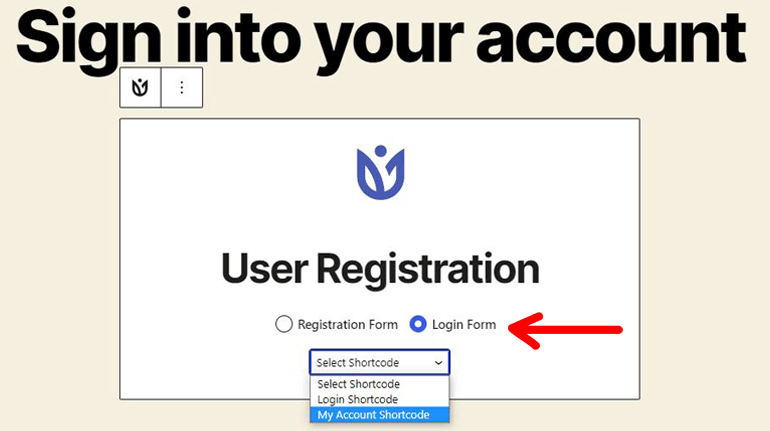
Ponownie otrzymasz dwie dodatkowe opcje: Skrócony kod mojego konta i Skrócony kod logowania . Pierwszy shortcode wyświetla formularz logowania dla wylogowanych użytkowników. Po zalogowaniu zostaną przekierowani do swojego profilu użytkownika.
Podczas gdy ta ostatnia wyświetla tylko formularz logowania dla wylogowanych użytkowników. Musisz ustawić ścieżkę przekierowania na inną stronę, na którą użytkownicy trafią po pomyślnym zalogowaniu.
Możesz wybrać dowolną opcję odpowiednią dla Twojej witryny. Na razie przejdźmy do skrótu Moje konto .
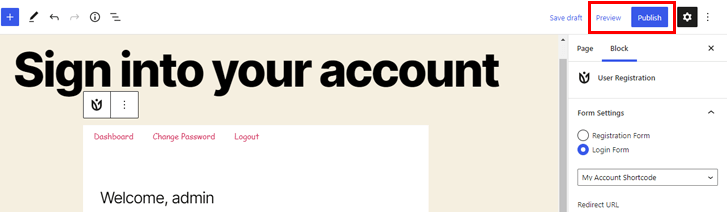
Na koniec naciśnij przycisk Opublikuj , a Twoja nowa strona logowania jest gotowa. Możesz kliknąć Podgląd , aby sprawdzić, jak strona wygląda w interfejsie użytkownika.

III. Zastąp domyślny adres URL logowania niestandardowym adresem URL
Stworzenie strony logowania nie wystarczy; Twoja witryna nadal będzie wyświetlać główną stronę logowania z domyślnym adresem URL logowania do WordPressa.
Aby to zmienić, przejdź do Rejestracja użytkownika >> Ustawienia . Tutaj otwórz Opcje logowania w zakładce Ogólne .

Opcja, której szukasz, to Prevent Core Login , która jest domyślnie wyłączona. Włączenie tej funkcji spowoduje zastąpienie domyślnego adresu URL strony logowania Twoim niestandardowym adresem URL logowania.
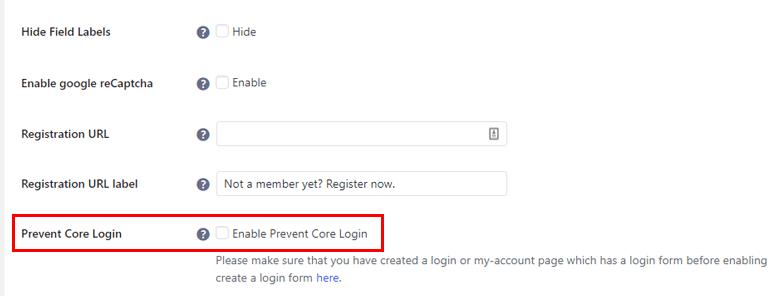
Po prostu zaznacz pole wyboru, a zostaniesz poproszony o wybranie strony do przekierowania użytkownika zamiast głównej strony logowania.
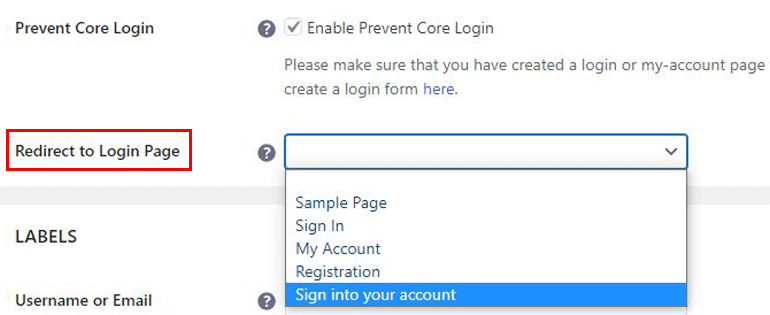
Wybierz z menu niestandardową stronę logowania z nowym adresem URL i kliknij Zapisz zmiany . To proste!
Teraz, gdy Twoi użytkownicy wpiszą domyślny adres URL logowania, zostaną automatycznie przekierowani na nowy adres URL logowania. Ponieważ wbudowany formularz rejestracji użytkownika jest dostępny tylko z poziomu frontendu, wtyczka pozwala ograniczyć dostęp do backendu.
Z drugiej strony, musisz zastąpić przykładową stronę Moje konto właśnie utworzoną stroną logowania. Wszystko, co musisz zrobić, to przewinąć w dół do sekcji Moje konto w Opcjach ogólnych . Wybierz utworzoną przez siebie niestandardową stronę logowania z menu rozwijanego Moje konto i zapisz zmiany.
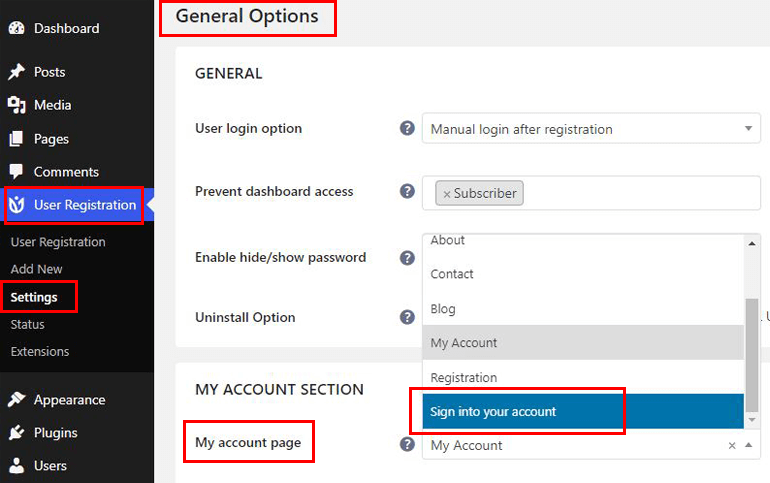
Jednak to nie wszystko, co możesz zrobić dzięki rejestracji użytkownika. Istnieje wiele innych opcji podzielonych na sekcje Ogólne , Etykiety , Symbole zastępcze i Wiadomości .
Ogólne: Ta sekcja pozwala zmienić szablon formularza, wybrać opcję logowania, włączyć logowanie ajax, włączyć Google reCAPTCHA, włączyć utracone hasło i wiele innych.
Etykiety: tutaj możesz zmienić etykiety dla nazwy użytkownika lub adresu e-mail, hasła, zapamiętaj mnie, loginu i utraty hasła.
Symbole zastępcze: W podobny sposób możesz zmienić symbole zastępcze dla pola nazwy użytkownika lub pola e-mail i pola hasła.
Wiadomości: Możesz także dostosować wiadomości dla Wymagana nazwa użytkownika, Puste hasło, Nieprawidłowa/nieznana nazwa użytkownika, Nieznany adres e-mail, Oczekujące na zatwierdzenie i Odrzucone konto.
Masz całkowitą swobodę w wyborze ustawień, które chcesz dostosować do swojego formularza logowania. W tym czasie pamiętaj, aby zapisać zmiany, klikając przycisk Zapisz zmiany u dołu strony.
IV. Więcej opcji logowania w User Registration Pro
Do tej pory omówiliśmy tylko funkcje dostępne w bezpłatnej wersji Rejestracji użytkownika. Istnieją bardziej zaawansowane opcje logowania oferowane przez User Registration Pro, wersję premium, która działa jako samodzielna wtyczka.
Wystarczy kupić plan premium z rejestracji użytkownika i zalogować się na swoje konto WPEverest. Z zakładki Downloads pobierz plik User Registration Pro .
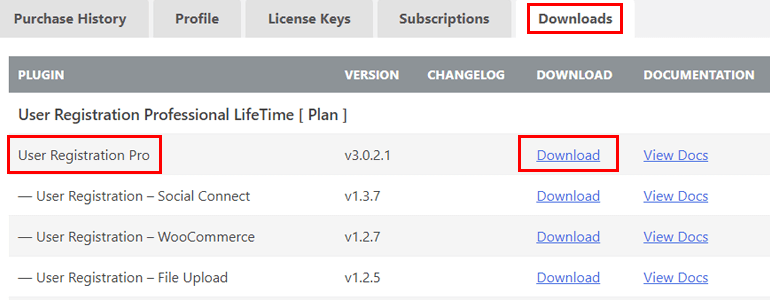
Następnie otwórz Wtyczki >> Dodaj nowy >> Prześlij wtyczkę na pulpicie WordPress i zainstaluj właśnie pobrany plik Pro. Nie zapomnij również aktywować wtyczki.
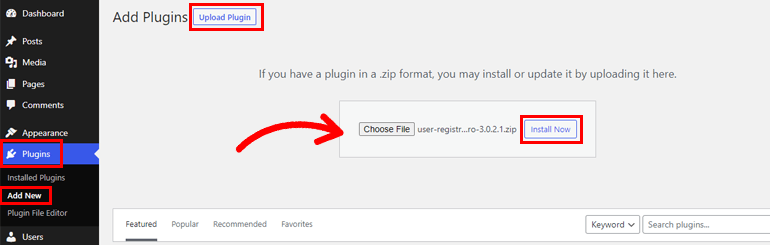
Zainstalowanie wtyczki Pro na Twojej stronie doda 4 nowe opcje do formularza logowania w Ogólne >> Opcje logowania w Ustawieniach rejestracji użytkownika.
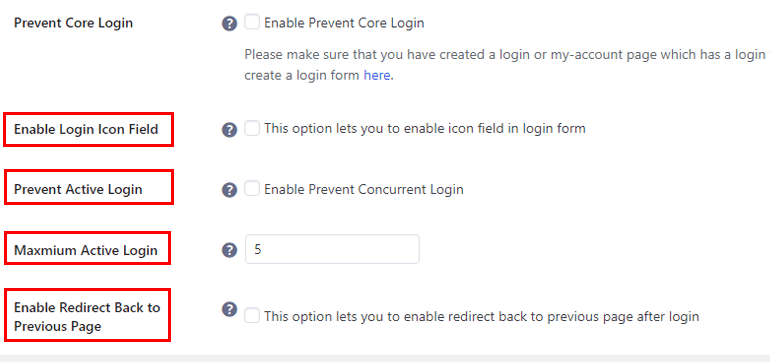
Przyjrzyjmy się każdemu z nich pokrótce poniżej:
Włącz pole ikony logowania: Za pomocą tej opcji możesz włączyć pole ikony logowania dla wbudowanego formularza logowania.
Zapobiegaj aktywnemu logowaniu: Ta opcja pozwala zapobiec jednoczesnemu logowaniu przez pojedynczego użytkownika na wielu urządzeniach. Zalecamy to zrobić ze względu na bezpieczeństwo strony logowania.
Maksymalny aktywny login: Po włączeniu poprzedniej opcji musisz ustawić maksymalny aktywny numer logowania. Tak więc, jeśli ustawisz ją na 5, użytkownik nie będzie mógł zalogować się do Twojej witryny z więcej niż 5 urządzeń.
Włącz przekierowanie z powrotem do poprzedniej strony: Włączając tę opcję, przekierujesz użytkownika do strony, na której był przed wypełnieniem i przesłaniem formularza logowania.
Dodatkowo można uzyskać przekierowanie oparte na rolach w zakładce Dodatki w Ustawieniach rejestracji użytkownika . Wystarczy włączyć przekierowanie oparte na rolach i skonfigurować ustawienia przekierowania po zalogowaniu .
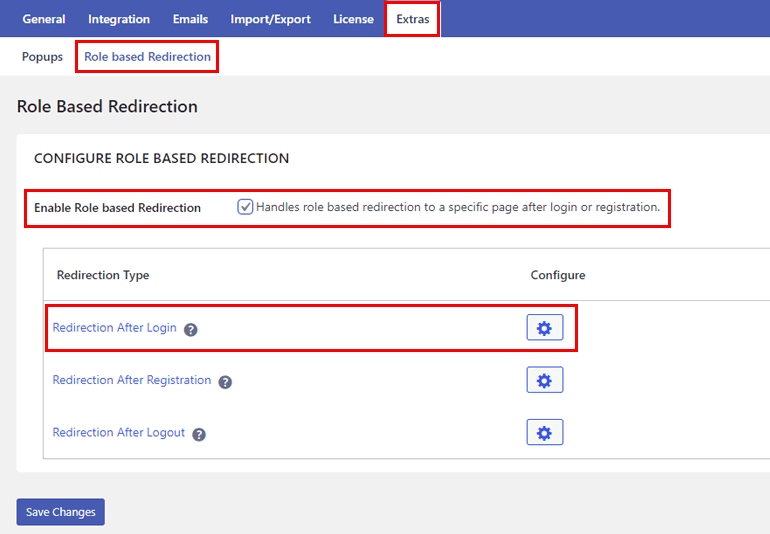
Daje to elastyczność w decydowaniu, która rola użytkownika ma dostęp do której strony, co z kolei jeszcze bardziej zabezpiecza Twoją witrynę.
Jak widać, dzięki wersji premium Rejestracji użytkownika możesz zrobić o wiele więcej. Jednak to Ty decydujesz, czy darmowa wersja wystarczy dla Twojej witryny, czy też musisz uaktualnić do wersji premium.
Tak czy inaczej, będziesz mógł łatwo zmienić domyślny adres URL logowania WordPress na niestandardowy adres URL.
Powiedziawszy to, przejdźmy do następnej metody zmiany domyślnego adresu URL logowania.
2. Ukryj domyślny adres URL logowania za pomocą niestandardowego adresu URL
Jeśli wolisz po prostu ukryć domyślny adres URL logowania, jest to również możliwe. Istnieje kilka wtyczek bezpieczeństwa WordPress, takich jak WPS Hide Login, które pomogą Ci to osiągnąć. Wystarczy zainstalować wtyczkę i ukryć adres URL logowania pod nowym.
Nauczmy się więc, jak wdrożyć tę metodę ochrony strony logowania w swojej witrynie za pomocą wtyczki WPS Hide Login. Porozmawiamy również o dwóch innych podobnych wtyczkach, których możesz użyć jako alternatywy dla WPS Hide Login.
A. Ukryj domyślny adres URL logowania za pomocą Ukryj login WPS
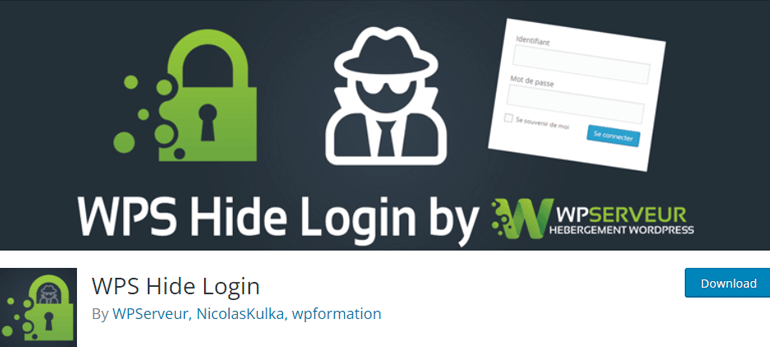
WPS Hide Login to lekka i łatwa w użyciu wtyczka, więc ukrywanie domyślnego adresu URL logowania jest łatwe i szybkie. Wystarczy postępować zgodnie z krokami opisanymi poniżej i powinieneś być w stanie ukryć domyślny adres URL logowania bez problemu.
Najpierw zainstaluj wtyczkę WPS Hide Login na swojej witrynie WordPress. Kroki są takie same, jak w przypadku instalacji rejestracji użytkownika.
Wyszukaj wtyczkę z Wtyczki >> Dodaj nowy , a następnie zainstaluj ją i aktywuj, gdy znajdziesz ją w wynikach wyszukiwania.
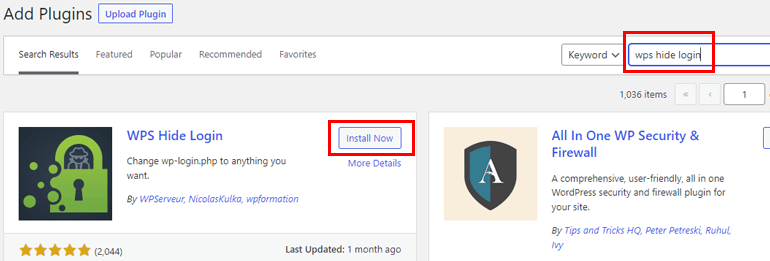
Gdy wtyczka jest aktywowana, automatycznie dodaje sekcję WPS Hide Login w Ustawieniach >> Ogólne na pulpicie nawigacyjnym.
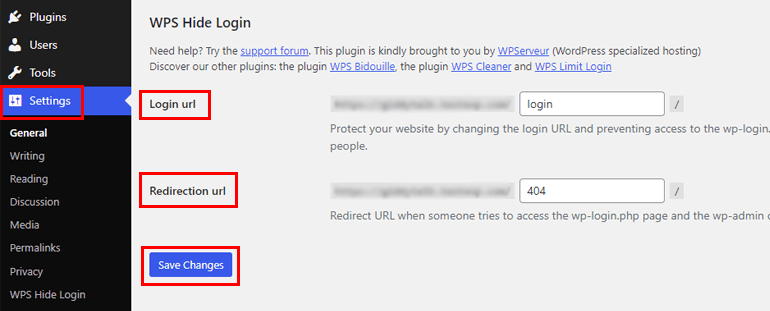
Ma dwie opcje, a mianowicie adres URL logowania i adres URL przekierowania .
W polu URL logowania wprowadź nowy adres URL logowania, którego chcesz użyć do ukrycia domyślnego adresu URL logowania.
Tymczasem adres URL przekierowania wskazuje już na stronę błędu 404. Nie musisz więc edytować tej opcji, chyba że chcesz przekierować na inną stronę.
Na koniec kliknij Zapisz zmiany , aby zastosować zmiany wprowadzone w adresie URL logowania do Twojej witryny. Teraz tylko użytkownicy znający nowy adres URL logowania znajdują stronę logowania i uzyskują dostęp do Twojej witryny.
Jeśli wprowadzą stary adres URL, np. example.com/wp-admin , witryna wyświetli błąd 404 lub inną stronę opartą na ustawieniach logowania Ukryj WPS.
B. Podobne wtyczki, których możesz użyć
WPS Hide Login to tylko jedna z wielu dostępnych opcji ukrywania adresu URL logowania.
Oto dwie dodatkowe alternatywy, które możesz wypróbować, jeśli poprzednia wtyczka nie jest dokładnie tym, czego szukasz.
Wszystko w jednym WP Security i zapora sieciowa
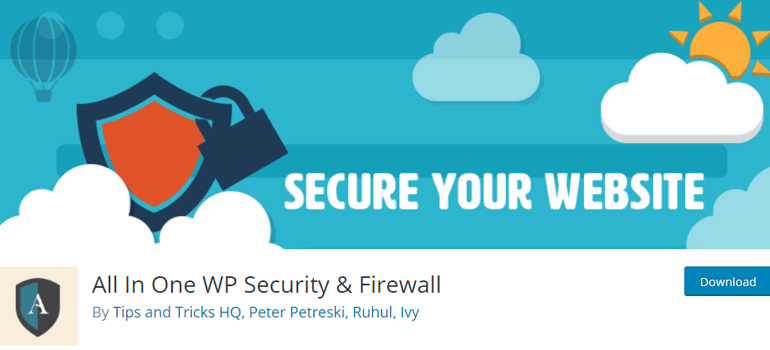
All in One WP Security and Firewall to kompletne rozwiązanie wszelkich problemów związanych z bezpieczeństwem, które masz w swojej witrynie. Dzięki temu będziesz mógł łatwo ukryć stronę logowania administratora WordPress za pomocą nowego adresu URL logowania. Jednocześnie możesz wymusić wiele funkcji bezpieczeństwa logowania, aby chronić logowanie użytkowników przed botami i hakerami.
Na przykład możesz bronić swojej witryny przed atakami Brute Force na logowanie, blokując określone adresy IP po zbyt wielu próbach logowania. Podobnie, dzięki tej wtyczce możesz dodać ochronę Google reCaptcha, wymusić wylogowanie wszystkich użytkowników, monitorować wszystkie konta użytkowników i nie tylko.
Dlatego wypróbuj All in One WP Security and Firewall, jeśli potrzebujesz wtyczki, która obejmie bezpieczeństwo logowania i rejestracji, zabezpieczenia zapory, bezpieczeństwo bazy danych itp. Co najlepsze, wszystkie te funkcje są całkowicie bezpłatne!
Kluczowe cechy:
- Zapobiegaj spamowaniu komentarzy
- Blokuj fałszywe boty Google przed indeksowaniem Twojej witryny
- Zapewnia funkcję pułapki logowania
- Umieszczaj użytkowników na czarnej liście według ich adresów IP
- Zaplanuj automatyczne kopie zapasowe bazy danych
Cena: za darmo
Bezpieczeństwo iThemes
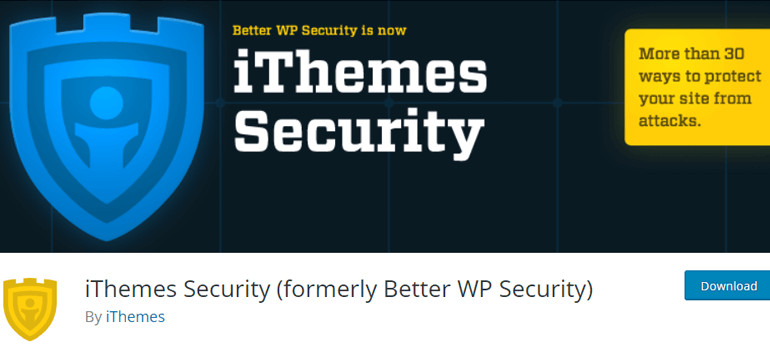
iThemes Security to kolejna wtyczka WordPress z wieloma funkcjami bezpieczeństwa wystarczającymi do ochrony stron internetowych o dowolnej skali i niszy.
Dzięki tej wtyczce możesz włączyć uwierzytelnianie dwuskładnikowe (2FA) i ustawić wymagania dotyczące hasła. Co więcej, otrzymujesz Local Brute Force Protection oraz Network Brute Force Protection przed wielokrotnymi przestępcami.
Co najważniejsze, pozwala ukryć adres URL logowania administratora przed osobami o złych intencjach. Jest to jednak zaawansowana funkcja dostępna tylko w iThemes Security Pro. Dlatego musisz uaktualnić do planu premium, aby korzystać z funkcji ukrywania adresu URL logowania.
Kluczowe cechy:
- Ogranicz uprawnienia administratora tylko do zaufanych urządzeń
- Zezwalaj na logowanie bez hasła
- Ustaw obowiązkowe połączenia SSL (Secure Sockets Layer)
- Zmiany w plikach logów
- Codzienne skany i poprawki
Cena: za darmo lub zaczyna się od 52 USD/rok
Zawijanie
Niezależnie od tego, czy chodzi o markę, czy o bezpieczeństwo, zmiana adresu URL strony logowania do WordPressa jest zawsze dobrym pomysłem. Możesz więc dostosować stronę logowania i formularze zgodnie z potrzebami swojej witryny, jednocześnie zabezpieczając swój backend przed hakerami.
Możesz po prostu ukryć domyślny adres URL logowania i utworzyć nowy adres URL za pomocą wtyczki, takiej jak WPS Hide Login. Możesz zapoznać się z wtyczkami, takimi jak All in One WP Security and Firewall oraz iThemes Security, aby uzyskać więcej funkcji bezpieczeństwa.
Możesz też użyć rejestracji użytkownika, aby utworzyć niestandardową stronę logowania i zastąpić nią domyślny adres URL logowania. Poza tym masz bardziej zaawansowane opcje logowania w User Registration Pro. Możesz nawet stylizować swoje formularze logowania za pomocą specjalnego dodatku Style Customizer.
Nie wspominając o możliwości dodawania dodatkowych pól do formularzy rejestracyjnych WooCommerce, rejestrowania użytkowników za pomocą kodów zaproszeń i tak dalej.
Aby dowiedzieć się więcej o rejestracji użytkownika, przejrzyj nasz blog z postami, w których znajdziesz wiele niesamowitych funkcji tej wtyczki.
Śledź nas również na Twitterze i Facebooku, aby być na bieżąco z nowymi artykułami.
